Vkladanie papiera do zadného zásobníka
Môžete vložiť obyčajný alebo fotografický papier.
Do zadného zásobníka môžete vkladať aj obálky.
 Dôležité
Dôležité
-
Ak veľkosť 13 x 18 cm (5 x 7 palca) alebo menší vykonať skúšobnú tlač nastriháte obyčajný papier, môže spôsobiť zaseknutie papiera.
 Poznámka
Poznámka
-
Pri tlači fotografií sa odporúča používať originálny fotografický papier od spoločnosti Canon.
Podrobné informácie o originálnom papieri od spoločnosti Canon nájdete v časti Podporované typy médií.
-
Možno použiť univerzálny kopírovací papier alebo papier Canon Red Label Superior WOP111/Canon Océ Office Colour Paper SAT213.
Použiteľné veľkosti strany a gramáže papiera pre túto tlačiareň nájdete v časti Podporované typy médií.
-
Pripravte papier.
Zarovnajte okraje papiera. Ak je papier zvlnený, vyrovnajte ho.
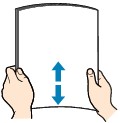
 Poznámka
Poznámka-
Pred vložením úhľadne zarovnajte okraje papiera. Ak papier vložíte bez zarovnania okrajov, môže sa zaseknúť.
-
Ak je papier zvlnený, chyťte skrútené rohy a jemne ich ohýbajte v opačnom smere, kým sa papier úplne nevyrovná.
Podrobnosti o narovnaní skrúteného papiera nájdete v kontrole č. 3 v časti Na papieri sú šmuhy / Vytlačený povrch je poškriabaný.
-
Ak používate papier Photo Paper Plus Semi-gloss SG-201, hárky vkladajte jednotlivo bez ich úpravy aj v prípade, že sú zvlnené. Ak tento papier zviniete, aby ste ho vyrovnali, povrch papiera môže popraskať, čím sa zníži kvalita tlače.
-
-
Otvorte podperu papiera (A) a vytiahnite vysúvaciu časť podpery papiera (B).
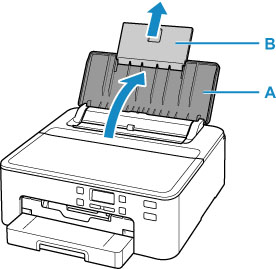
-
Otvorte kryt otvoru podávača (C).
-
Posunutím pravej vodiacej lišty papiera (D) otvoríte vodiace lišty papiera.
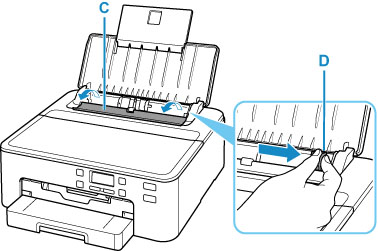
-
Vložte balík papiera v orientácii na výšku tak, aby STRANA URČENÁ NA TLAČ SMEROVALA NAHOR.
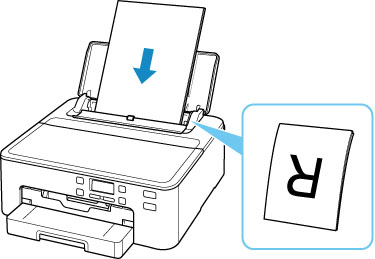
-
Posunutím pravej vodiacej lišty papiera (D) ju zarovnajte s bočnými hranami balíka papiera.
Dbajte na to, aby vodiace lišty papiera nepriliehali na papier príliš natesno. Papier by sa nemusel správne podávať.
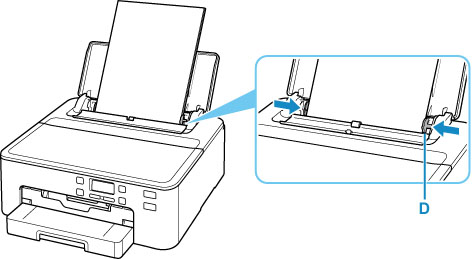
 Dôležité
Dôležité-
Papier vkladajte vždy na výšku (E). Vloženie papiera v orientácii na šírku (F) môže spôsobiť jeho zaseknutie.
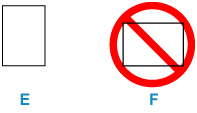
 Poznámka
Poznámka-
Dajte pozor, aby hárky papiera výškou nepresahovali značku limitu vkladania papiera (G).
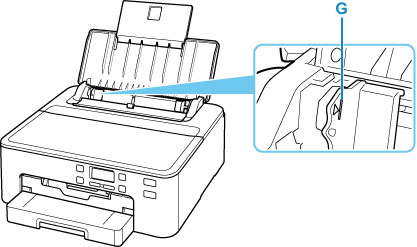
-
-
Opatrne zatvorte kryt otvoru podávača (C).
 Dôležité
Dôležité-
Ak je kryt otvoru podávača otvorený, papier sa nemôže podávať. Preto kryt otvoru podávača zatvorte.
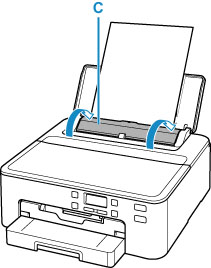
Po zatvorení krytu otvoru podávača sa na displeji LCD objaví obrazovka pre registráciu informácií o papieri v zadnom zásobníku.
-
-
Stlačte tlačidlo OK.

-
Pomocou tlačidla

 vyberte veľkosť papiera vloženého do zadného zásobníka a stlačte tlačidlo OK.
vyberte veľkosť papiera vloženého do zadného zásobníka a stlačte tlačidlo OK.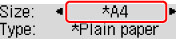
 Poznámka
Poznámka-
Hviezdička (
 ) na displeji LCD označuje aktuálne nastavenie.
) na displeji LCD označuje aktuálne nastavenie.
-
-
Pomocou tlačidla

 vyberte typ papiera vloženého do zadného zásobníka a stlačte tlačidlo OK.
vyberte typ papiera vloženého do zadného zásobníka a stlačte tlačidlo OK.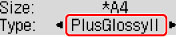
Pri ukladaní informácií o papieri postupujte podľa pokynov zo zobrazenej správy.
-
Vysuňte výstupný zásobník papiera (H) a podperu výstupného zásobníka (I).
Uistite sa, že ste vytiahli výstupný zásobník papiera predtým, ako budete chcieť začať tlačiť. Ak nie, tak nebude možné spustiť tlač.
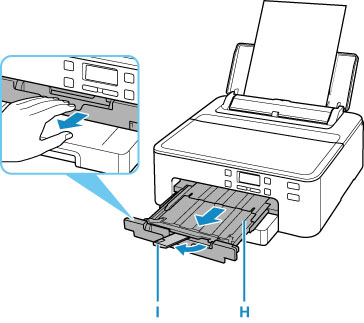
 Poznámka
Poznámka
-
Existujú rôzne typy papiera, napríklad papier so špeciálnou povrchovou vrstvou určený na tlač fotografií v optimálnej kvalite alebo papier vhodný na tlač dokumentov. Pre každý typ média sú určené špecifické predvolené nastavenia (používanie a vystrekovanie atramentu, vzdialenosť od dýz a pod.), ktoré umožňujú tlač na daný typ v optimálnej kvalite obrazu. Nesprávne nastavenia papiera môžu viesť k zníženiu kvality vytlačených farieb alebo ku škrabancom na vytlačenom povrchu. Ak zbadáte rozmazanie alebo nerovnomerné rozloženie farieb, nastavte vyššiu kvalitu tlače a tlač zopakujte.
-
Táto tlačiareň je vybavená funkciou na zisťovanie, či sa nastavenia papiera vloženého v zadnom zásobníku zhodujú s nastaveniami papiera. Predchádza sa tým nesprávnej tlači. Pred tlačou vyberte nastavenia tlače v súlade s nastaveniami papiera. Ak je táto funkcia povolená a nastavenia sa nezhodujú, zobrazí sa chybové hlásenie na zabránenie nesprávnej tlači. Keď sa zobrazí toto chybové hlásenie, skontrolujte a opravte nastavenia papiera.


